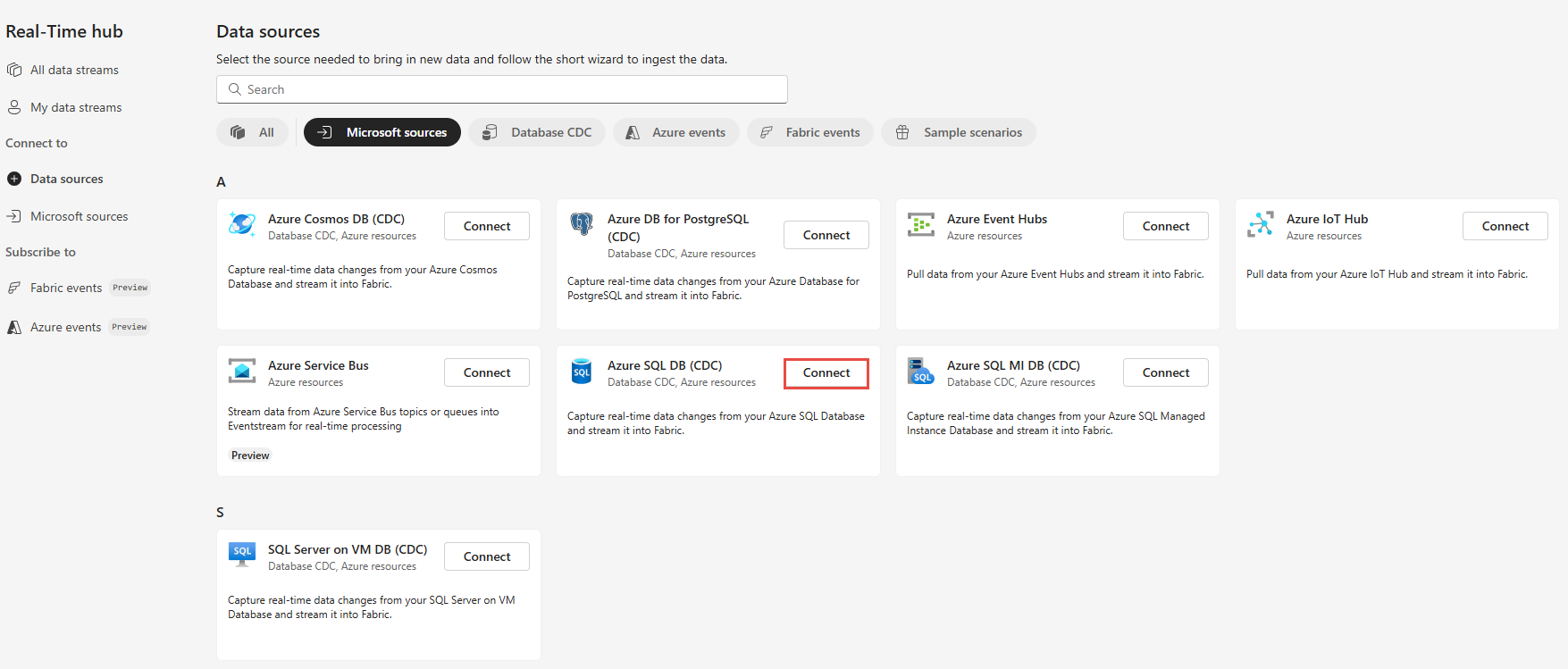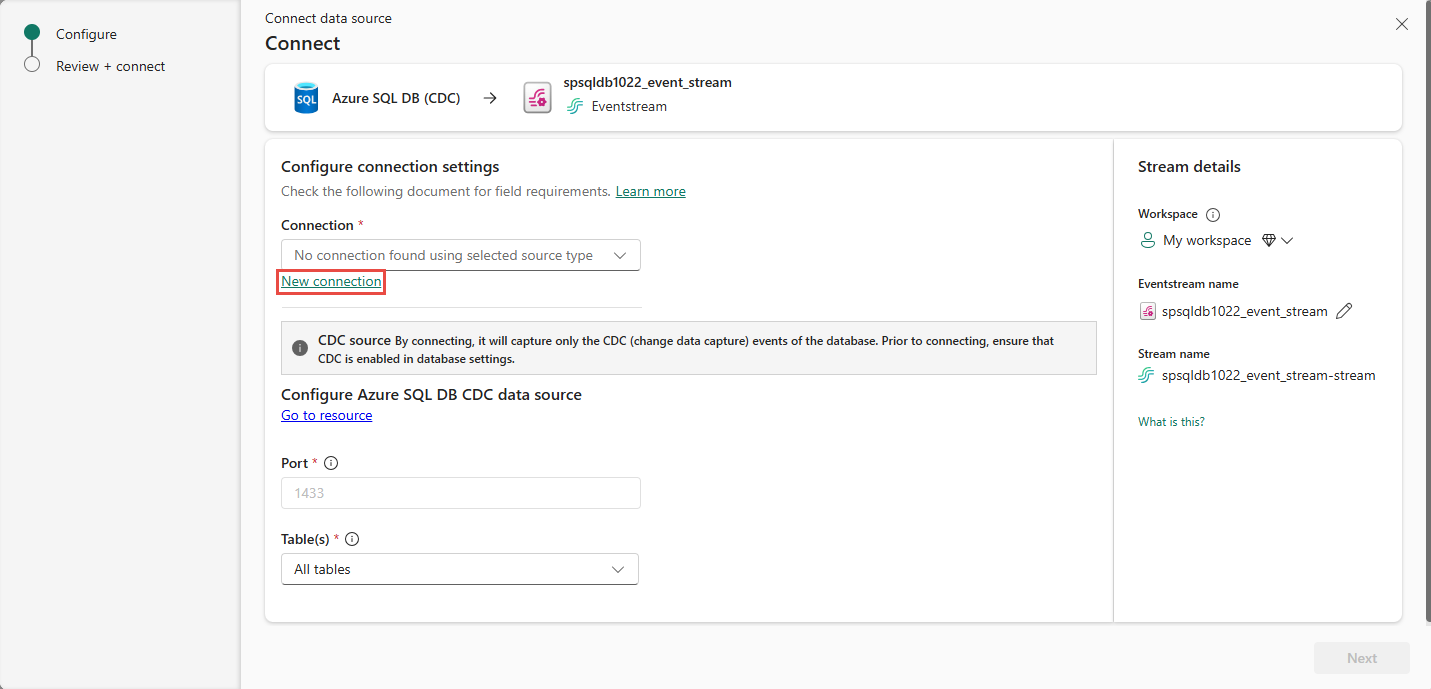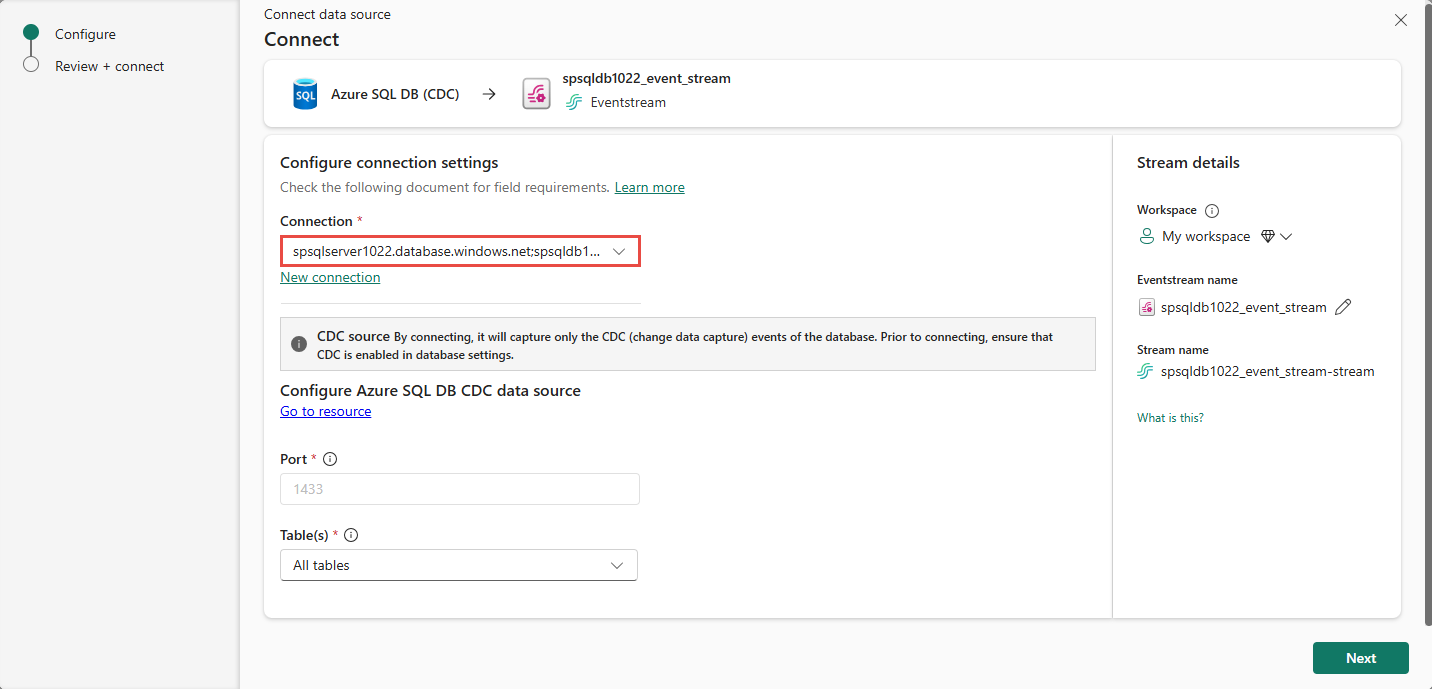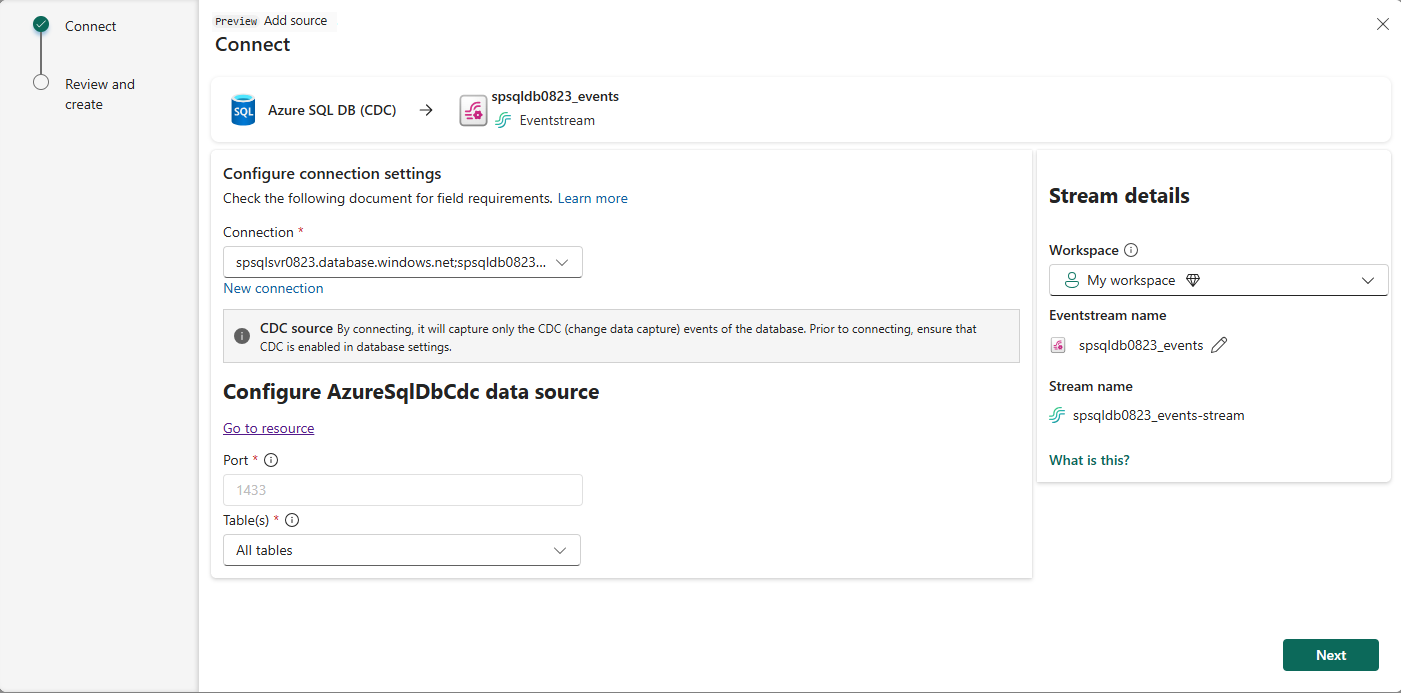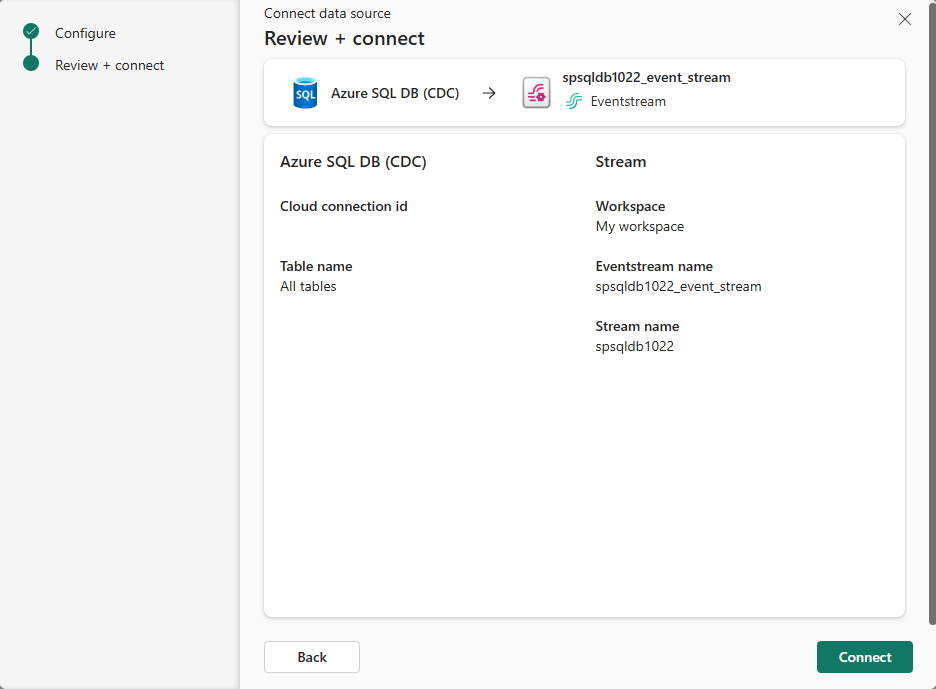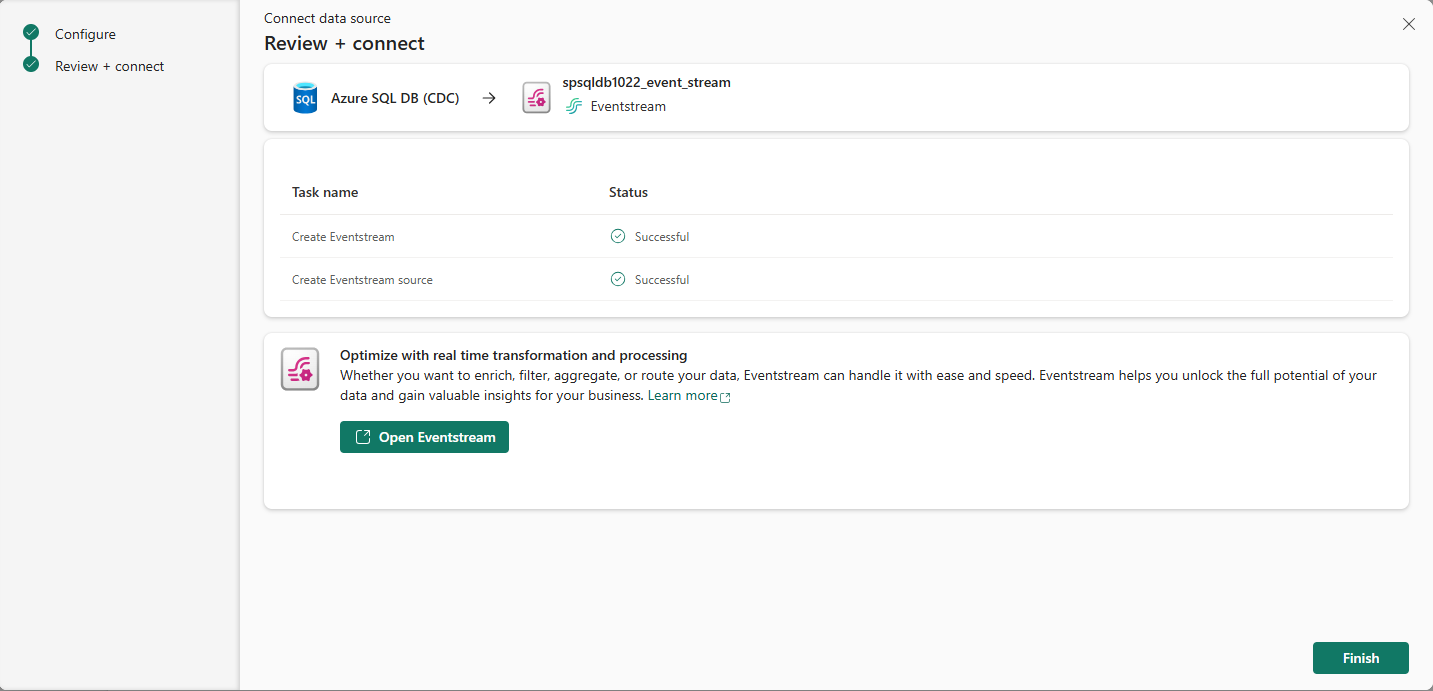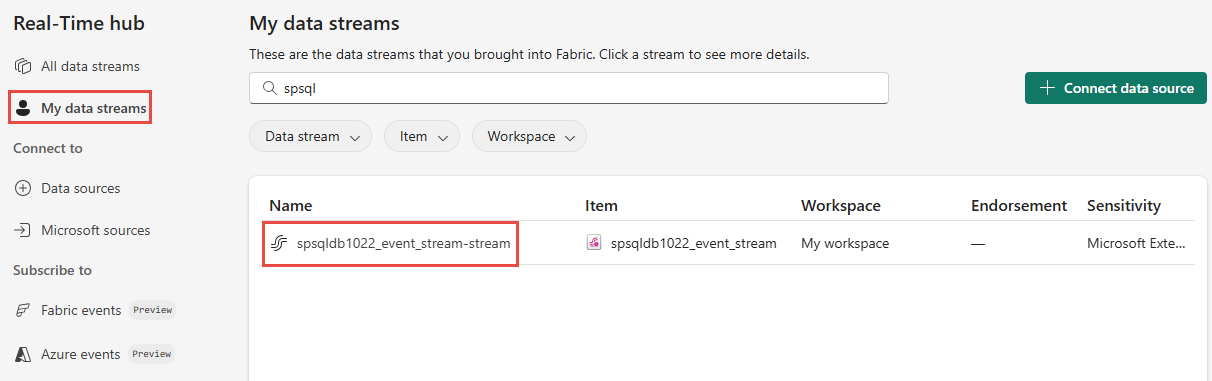Lisää Azure SQL -tietokannan muutostietokanta (CDC) lähteeksi reaaliaikaiseen keskittimeen
Tässä artikkelissa kuvataan, miten voit noutaa tapahtumia Azure SQL Database Change Data Capture (CDC) -toiminnosta Fabric Real-Time Hubiin. Azure SQL -tietokannan CDC-lähdeliittimen avulla voit siepata tilannevedoksen nykyisistä tiedoista Azure SQL -tietokannassa. Liitin valvoo ja kirjaa mahdolliset tulevat rivitason muutokset näihin tietoihin.
Edellytykset
- Työtilan käyttöoikeus Fabric-kapasiteetin käyttöoikeustilassa (tai) kokeiluversion käyttöoikeustilassa Osallistuja-oikeudella tai korkeammilla käyttöoikeuksilla.
- Käynnissä oleva Azure SQL -palvelin, jossa on Azure SQL -tietokanta.
- Järjestelmänvalvojan kiinteän palvelinroolin jäsenyys SQL Serverissä, ja db_owner rooli tietokannassa.
- CDC otettu käyttöön Azure SQL -tietokannassa suorittamalla tallennettu toimintosarja
sys.sp_cdc_enable_db. Lisätietoja on kohdassa Ota tietokaappaus käyttöön ja poista se käytöstä.
Muistiinpano
- Peilausta ei pitäisi ottaa käyttöön tietokannassa.
- Useita cdc-taulukoita ei tueta.
Tapahtumien noutaminen Azure SQL -tietokannan CDC:stä
Voit saada tapahtumia Azure SQL -tietokannan CDC:stä reaaliaikaiseen keskittimeen jollakin seuraavista tavoista:
Tietolähdesivu
Jos näet Power BI - sivun vasemmassa alakulmassa, siirry Fabric kuormitukseen valitsemalla Power BI - ja valitsemalla sitten Fabric.
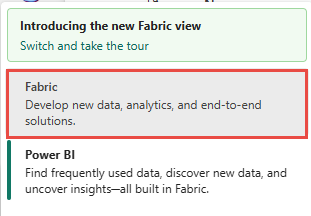
Valitse reaaliaikainen vasemmasta siirtymispalkista.
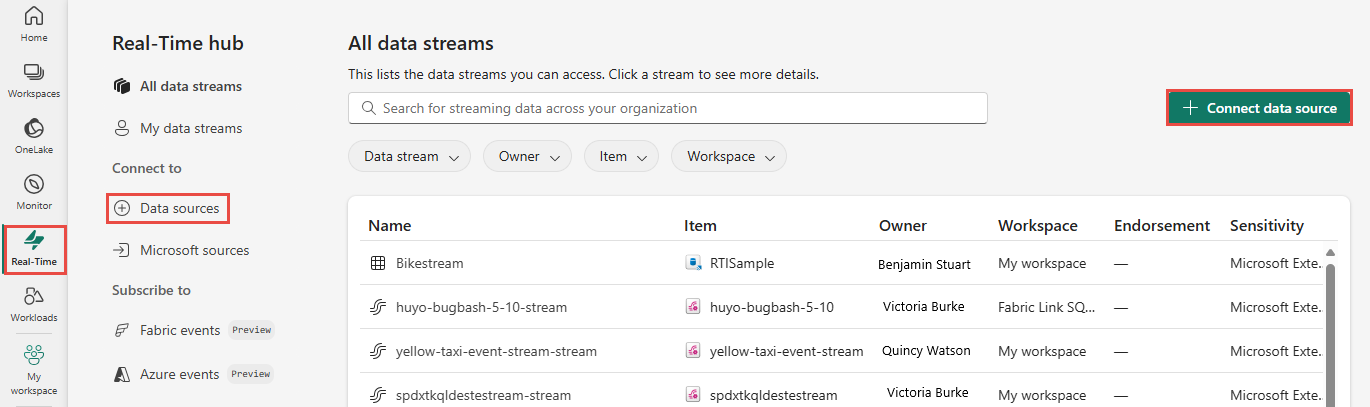
Valitse Reaaliaikainen keskus -sivulla + Tietolähteet vasemmanpuoleisen siirtymisvalikon Yhdistä kohteeseen -kohdasta.
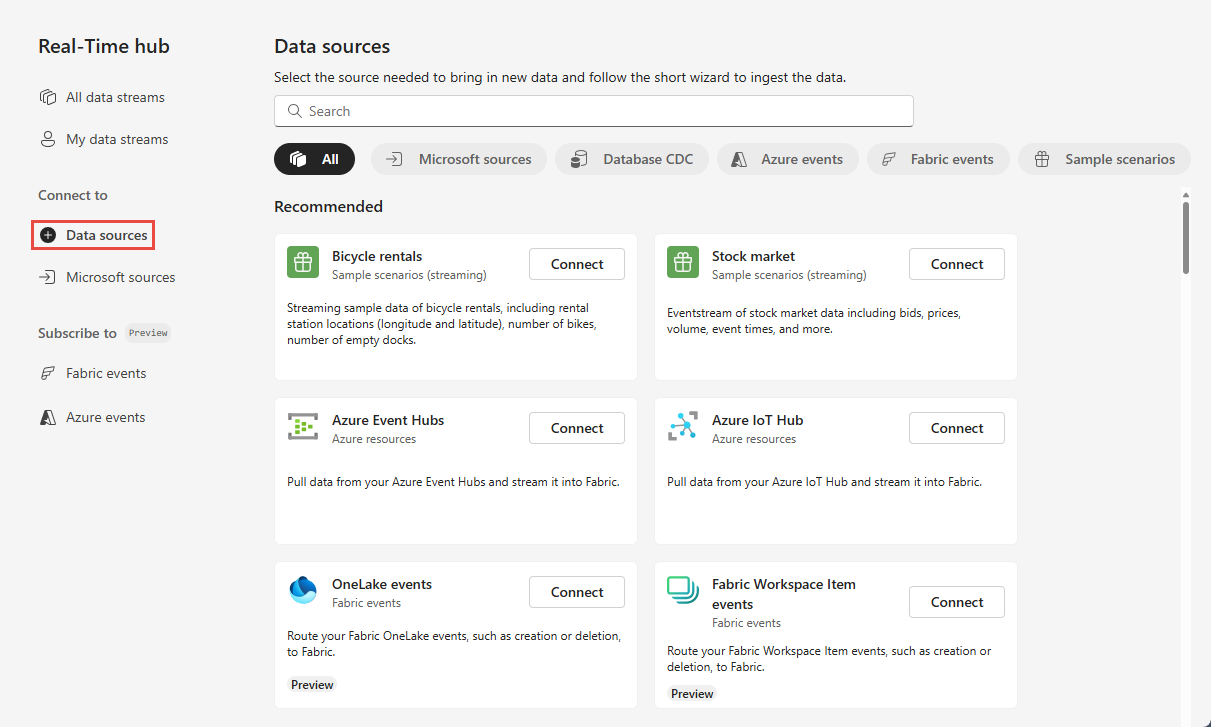
Pääset myös Tietolähteet-sivulle kaikista tietovirroista tai Omat tietovirrat -sivuista valitsemalla + Yhdistä tietolähde -painikkeen oikeassa yläkulmassa.
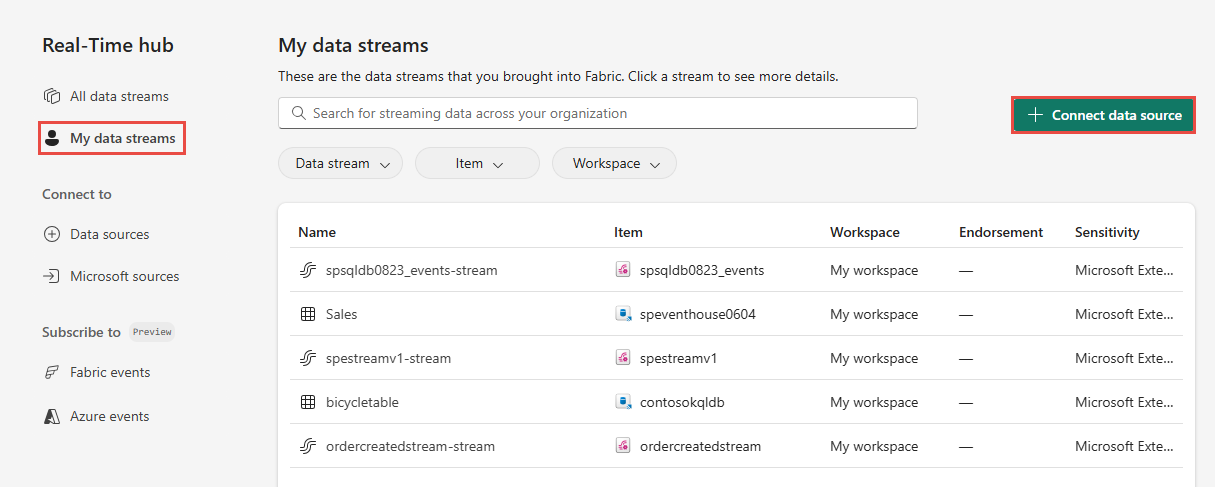
Valitse Tietolähteet-sivullayläreunasta Microsoft-lähteiden luokka ja valitse sitten YhdistäAzure SQL DB (CDC) -ruudussa.
Noudata ohjeita osiosta Yhteyden muodostaminen Azure SQL -tietokannan CDC-lähdeosaan .
Microsoftin lähteet -sivu
Valitse Reaaliaikainen-keskuksessa Microsoft-lähteet vasemmasta siirtymisvalikosta. Hakuruudun avulla voit kirjoittaa resurssin nimen tai käyttää suodattimia (Lähde, Tilaus, Resurssiryhmä, Alue) resurssin etsimiseen.
Valitse avattavasta Lähde-luettelosta Azure SQL DB (CDC).
Valitse Tilaus-kohdassa Azure-tilaus, jossa on resurssiryhmä SQL-tietokantasi kanssa.
Valitse Resurssiryhmä-kohdassa resurssiryhmä, jossa on SQL-tietokantasi.
Valitse Alue-kohdassa sijainti, jossa SQL-tietokanta sijaitsee.
Siirrä nyt hiiren osoitin sen SQL-tietokannan nimen päälle, jonka haluat yhdistää reaaliaikaiseen keskittimeen tietokantojen luettelossa, ja valitse Yhdistä-painike tai valitse ... (kolme pistettä) ja valitse sitten Yhdistä-painike.
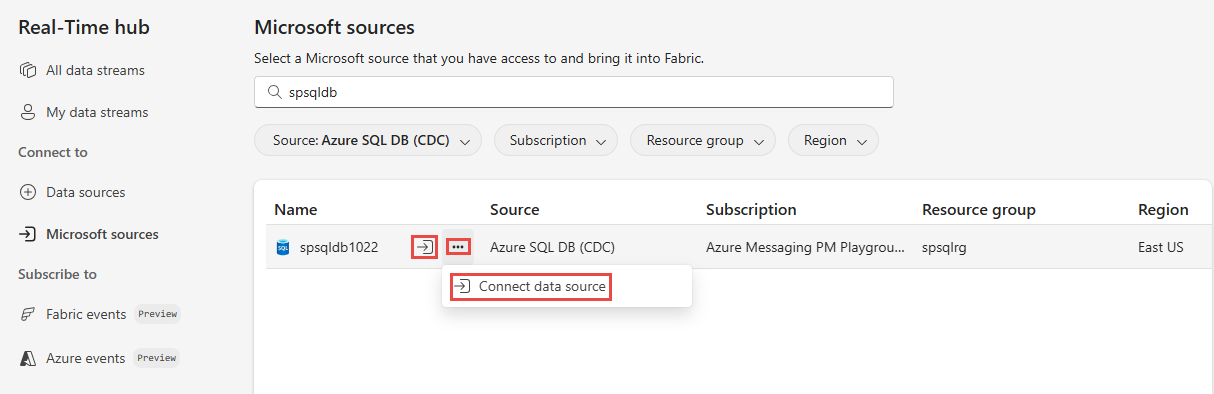
Yhteyden muodostaminen Azure SQL -tietokannan CDC-lähteeseen
Valitse Yhdistä-sivullaUusi yhteys.
Jos sinulla on aiemmin luotu yhteys Azure SQL -tietokannan CDC-lähteeseen, voit valita sen avattavasta Yhteys-luettelosta ja siirtyä portin ja taulukoiden määrittämiseen.
Anna Yhteysasetukset-osiossa Seuraavat arvot Azure SQL -tietokannalle:
Palvelin: Anna Azure SQL -palvelimen nimi Azure-portaali.
Tietokanta: Anna Azure SQL -tietokannan nimi Azure-portaali.
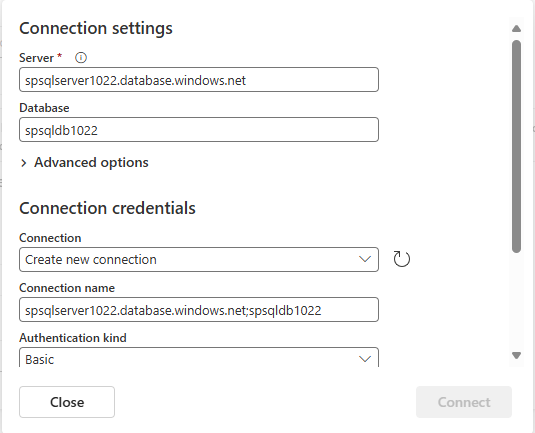
Vieritä alaspäin ja toimi Yhteyden tunnistetiedot -osiossa seuraavien ohjeiden mukaisesti.
Anna yhteyden nimi Yhteyden nimi -kohtaan.
Valitse todennuslajiksi Perus.
Muistiinpano
Tällä hetkellä Fabric-tapahtumavirrat tukevat vain perustodentamista .
Anna tietokannan käyttäjänimi ja salasana .
Valitse Yhdistä.
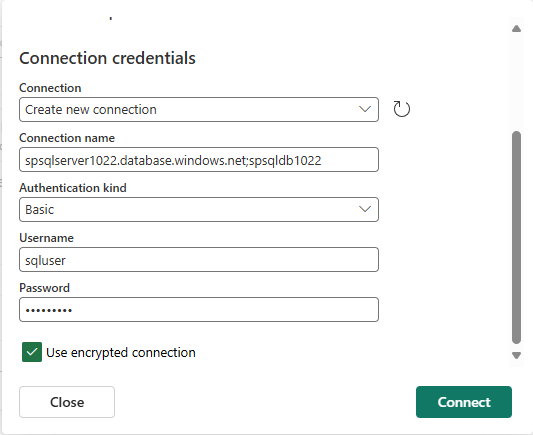
Tee nyt Yhdistä-sivulla seuraavat vaiheet:
Valitse Kaikki taulukot tai syötä taulukoiden nimet, jotka on eroteltu pilkuilla, kuten:
dbo.table1, dbo.table2.Portissa oletusarvo on 1433, eikä sitä voi muokata.
Valitse oikealla olevassa Streamin tiedot -osiossa Fabric-työtila, johon haluat tallentaa ohjatun toiminnon luoman tapahtumavirran.
Anna eventstream-nimelle eventstreamin nimi. Ohjattu toiminto luo tapahtumavirran, jonka lähteenä on valittu Azure SQL -tietokanta CDC.
Streamin nimi luodaan automaattisesti, kun liität -streamin tapahtumavirran nimeen. Näet tämän suoratoiston Reaaliaikainen keskus Kaikki tietovirrat -sivulla, kun ohjattu toiminto on valmis.
Valitse Seuraava.
Tarkista yhteenveto Tarkista + yhdistä -näytössä ja valitse sitten Yhdistä.
Tietovirran tietojen tarkasteleminen
Jos valitset Tarkista + yhdistä -sivulla Avaa tapahtumavirta, ohjattu toiminto avaa sen luoman tapahtumavirran sinulle valitun Azure SQL -tietokannan CDC:n avulla lähteeksi. Jos haluat sulkea ohjatun toiminnon, valitse sivun alareunasta Valmis .
Valitse reaaliaikaisessa keskuksessa Kaikki tietovirrat. Jos haluat nähdä uuden tietovirran, päivitä Kaikki tietovirrat -sivu.
Katso yksityiskohtaiset ohjeet artikkelista Tietovirtojen tietojen tarkasteleminen Fabric Real-Time Hubissa.
Liittyvä sisältö
Lisätietoja tietovirtojen kulutuksesta on seuraavissa artikkeleissa: